Масова генерація текстів: ApiX-Drive + ChatGPT
На початку цього року ми додали до нашого сервісу блок AI TOOLS (ChatGPT). Новий функціонал активно використовується нашими клієнтами для оптимізації роботи з популярним чат-ботом від компанії OpenAI. У цій статті ми розглянемо один із найпоширеніших кейсів використання модуля AI TOOLS, а саме, масове генерування текстового контенту. Якщо ви працюєте контент-менеджером, копірайтером, редактором, чи просто у вас є задача створити серію статей, приділіть увагу цьому гайду, щоб максимально спростити собі роботу.
Наша задача
Напевно, ви вже знайомі з ChatGPT. Можливо, ви вже генерували статті чи короткі матеріали за допомогою цього ШІ-бота. А хотіли б автоматично отримати 50, 100 чи більше текстів? Таку масову генерацію контенту можна забезпечити завдяки нашому сервісу ApiX-Drive.
Отже, давайте сформулюємо задачу. Нам потрібно створити статті, наприклад, про низку музичних стилів. Що нам потрібно:
- Акаунт OpenAI.
- Акаунт ApiX-Drive.
- Список тем для статей.
Онлайн-конектор ApiX-Drive пропонує багато систем та сервісів у своєму каталозі. То ж список тем (які будуть джерелом даних) можна створити у різних сервісах. Ми обрали найпростіший варіант та створили список тем для статей в таблиці Google Sheets. Тепер нам залишилося налаштувати інтеграцію, щоб автоматично отримати усі необхідні тексти.
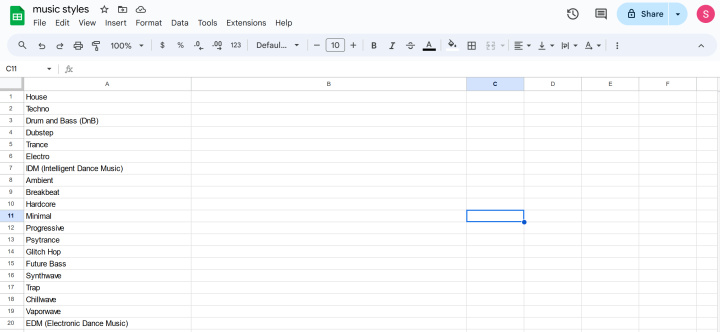
Принцип налаштування інтеграції в ApiX-Drive
Найпростіша інтеграція складається з джерела та приймача даних. Наприклад, вам треба автоматичний трансфер лідів з Facebook до CRM. У цьому випадку акаунт FB підключається як джерело, а потрібна CRM – як приймач. Після підключення такої інтеграції у дію вступають алгоритми ApiX-Drive. Система відстежує нових лідів та здійснює автоматичний трансфер даних до CRM.
Функціонал нашого онлайн-конектора дозволяє використовувати між джерелом та приймачем додаткові блоки (логіку IF/ELSE, пошук даних, форматування, математичні операції), щоб максимально кастомізувати інтеграцію під вашу задачу. У нашому прикладі ми будемо використовувати блок AI TOOLS (ChatGPT).
Отже, на вході у нас є таблиця з темами для статей. В результаті ми отримаємо всі тексти, які будуть додані в ту ж таблицю.
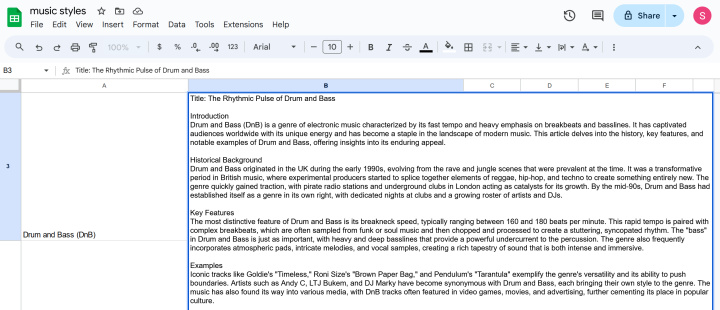
Відкрийте свої акаунти ApiX-Drive та OpenAI. Переходимо від теорії до практики.
Підключаємо джерело даних
У кабінеті ApiX-Drive створюємо новий зв'язок.
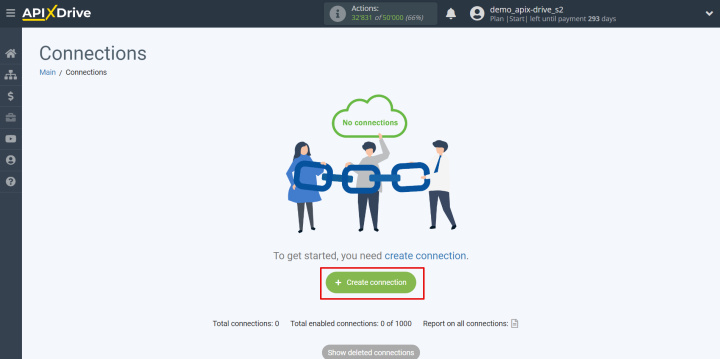
Обираємо джерело даних – Google Sheets.
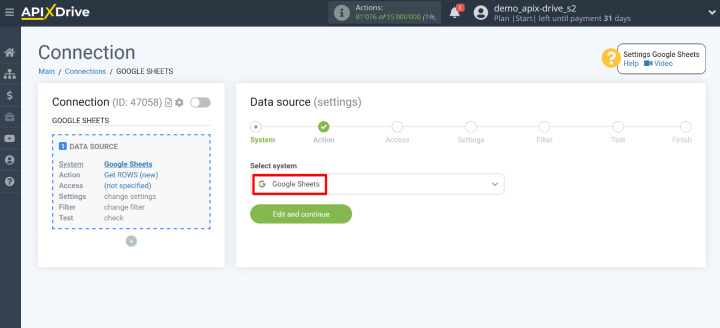
Обираємо дію – Get ROWS (new). Будемо отримувати нові рядки.
Будь ласка, зверніть увагу, що якщо ви випадково оберете дію "Get ROWS
(all)" (отримати всі рядки) і ввімкнете автооновлення, система буде
постійно завантажувати всі дані з таблиці з вказаним інтервалом оновлення, заново запускаючи генерацію статей.
Для нашого завдання вибирайте дію "Get ROWS (new)", яка буде працювати
тільки з новими рядками. Також регулярно перевіряйте свій баланс на OpenAI та кількість доступних дій в ApiX-Drive.
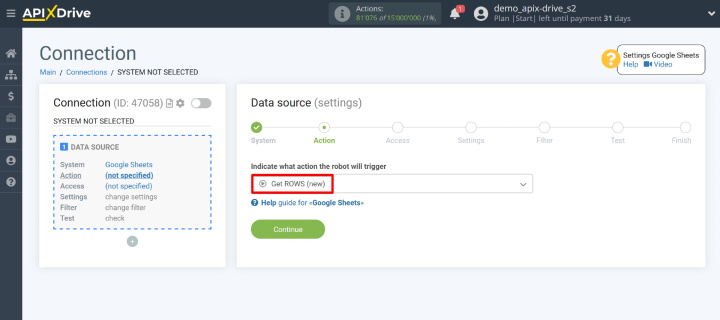
Підключаємо акаунт Google Sheets до сервісу ApiX-Drive.
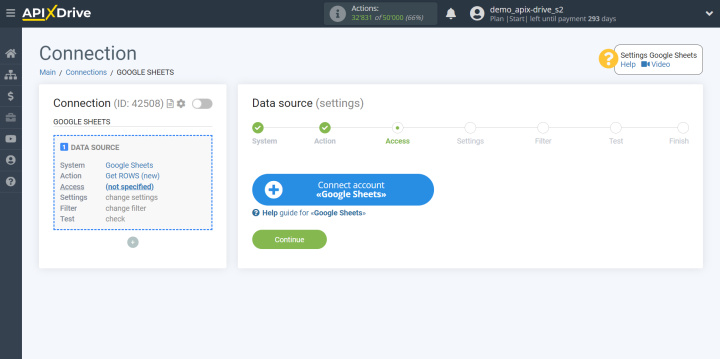
Для підключення акаунту треба ввести логін/пароль та надати необхідні дозволи системі ApiX-Drive. Акаунт з'явився у списку активних логінів. Обираємо його та продовжуємо налаштування.
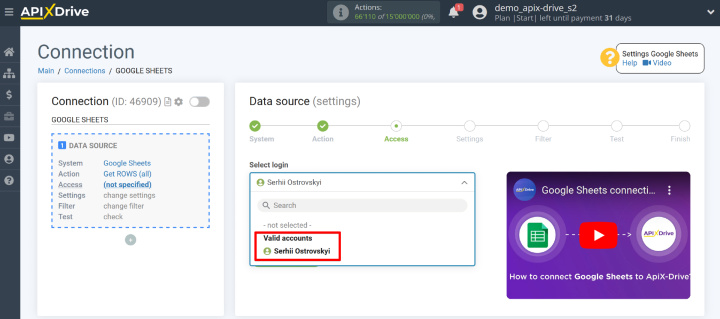
Обираємо таблицю, лист та рядок, з якого почнемо завантажувати дані.
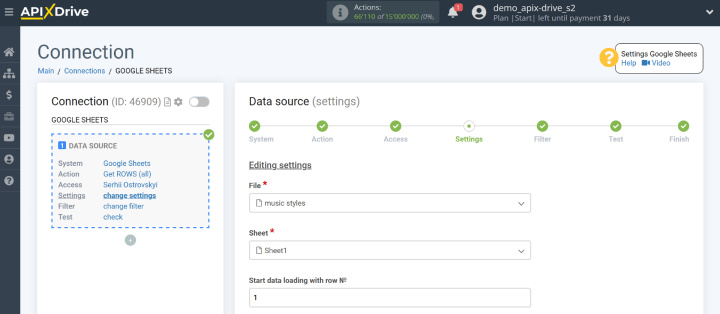
На наступному етапі можна додати фільтр для вхідних даних. У нашому випадку фільтри не потрібні, то ж натискаємо "Continue".
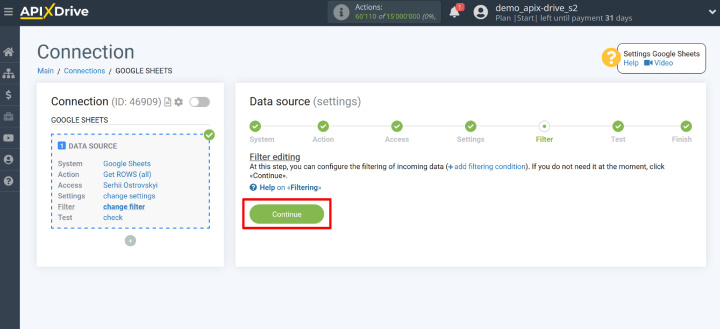
Тепер ми бачимо приклад даних, які будуть завантажуватися. Перевіряємо та продовжуємо налаштування.
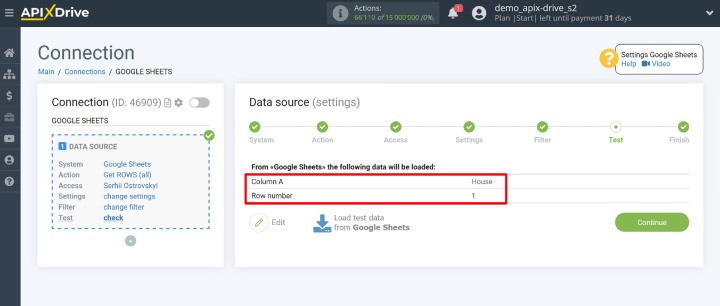
На цьому налаштування джерела даних завершено.
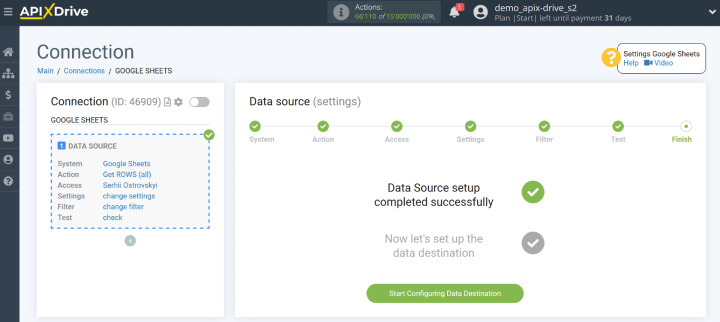
Для простих інтеграцій ми одразу б перейшли до налаштування приймача, але в нашому випадку спочатку треба додати блок AI TOOLS (ChatGPT).
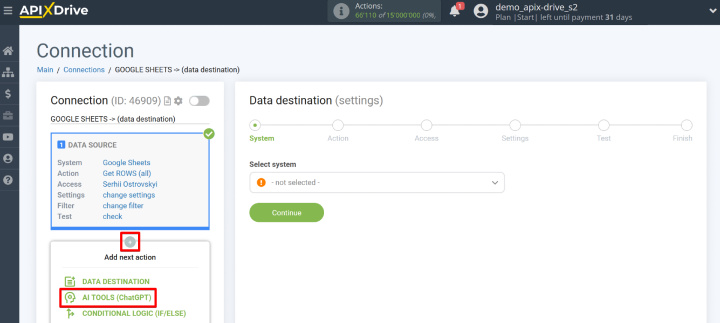
Налаштування блоку AI TOOLS (ChatGPT)
Обираємо систему OpenAI (ChatGPT).
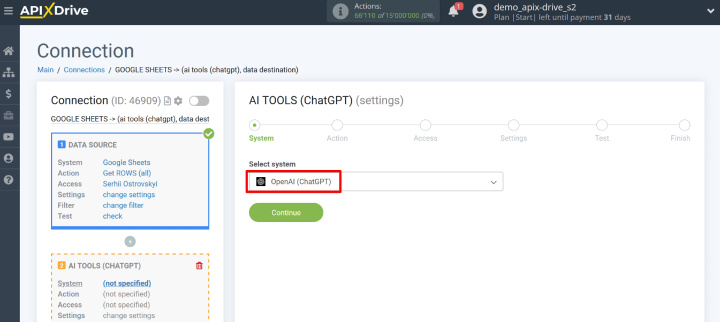
Тепер нам необхідно обрати дію. У нашому випадку це "Send PROMPT (GPT-4)". Читайте докладніше про нюанси підключення та вибір дій у нашій довідці.
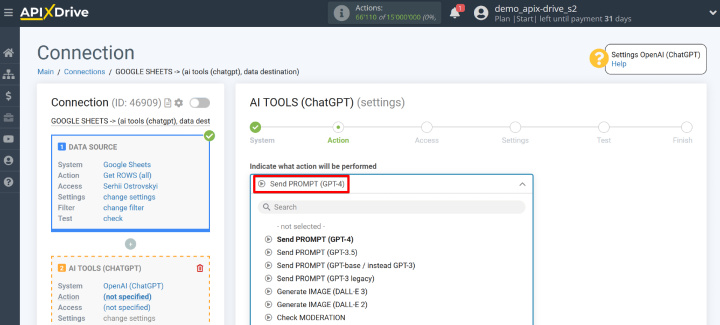
Тепер підключаємо акаунт OpenAI.
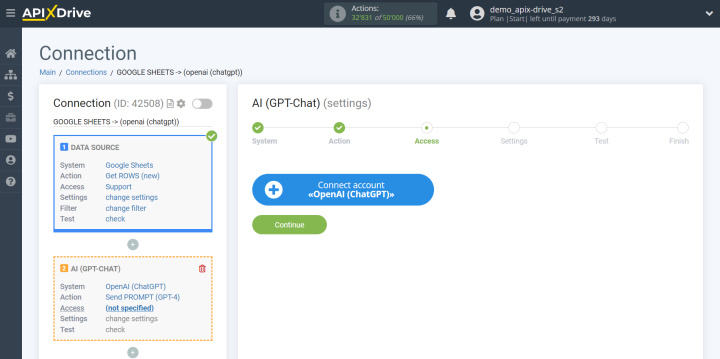
Нам потрібно заповнити поле "API Key".
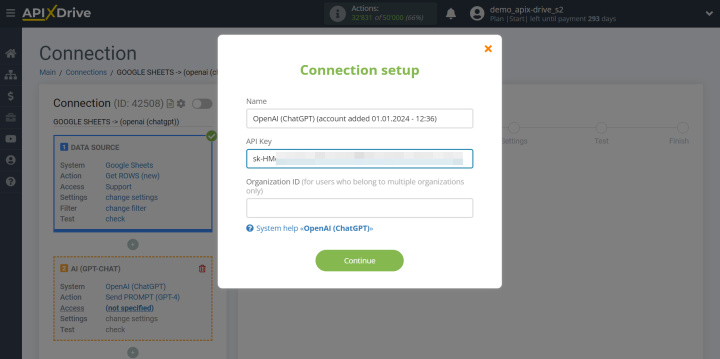
Перейдіть до налаштувань у своєму акаунті OpenAI (розділ "View API keys"). Натисніть "Create new secret key".
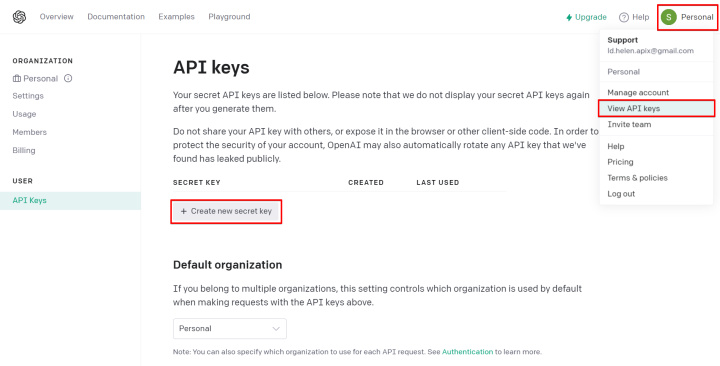
Скопіюйте API-ключ.
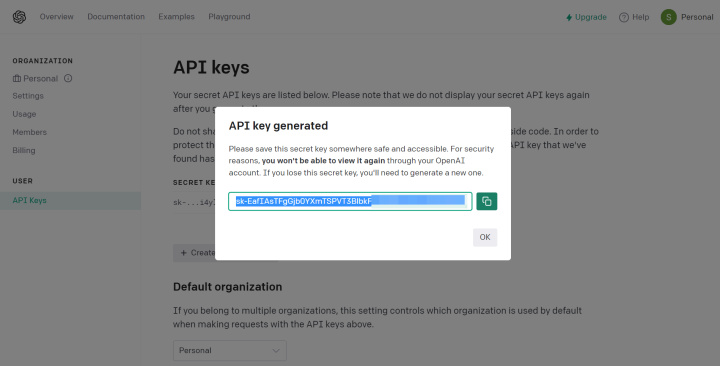
Повертаємося до системи ApiX-Drive та заповнюємо необхідне поле. Якщо ваш акаунт OpenAI (ChatGPT) належить до кількох організацій, необхідно також вказати ID Організації.
- Автоматизуйте роботу інтернет магазину чи лендінгу
- Розширюйте можливості завдяки інтеграціям
- Не витрачайте гроші на програмістів та інтеграторів
- Заощаджуйте час за рахунок автоматизації рутинних завдань
Для цього перейдіть до "Settings" і скопіюйте Organization ID.
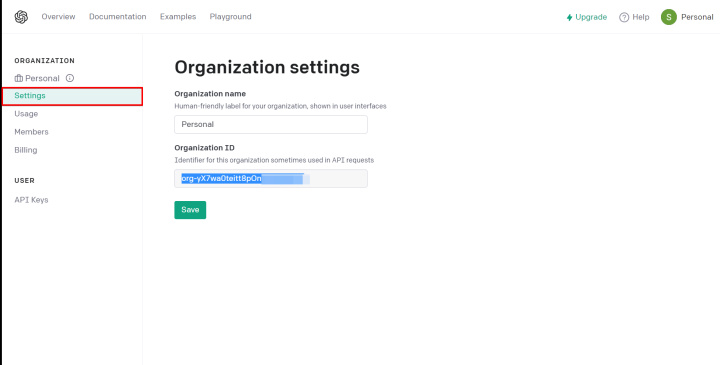
Продовжуємо налаштування. Підключений акаунт з'явиться у списку доступних логінів. Обираємо його та натискаємо "Continue". Якщо у вас виникли проблеми при підключенні акаунта OpenAI, перегляньте ще раз нашу довідку або зверніться за допомогою до наших спеціалістів. Крім того, не забудьте перевірити баланс на вашому акаунті OpenAI та ознайомитись з актуальними цінами токенів при використанні API.
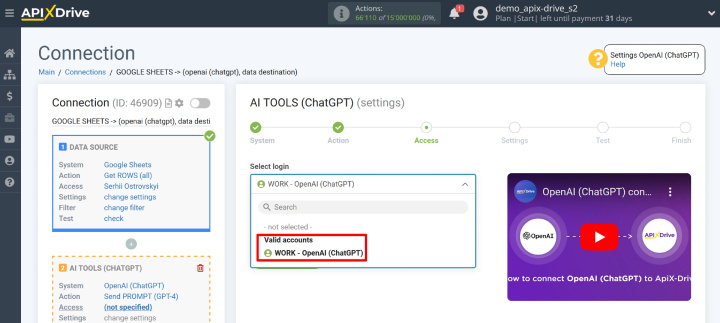
Ми впевнені, що ви успішно дійшли до цього етапу. Тож починається найцікавіше. Задаємо промпт, який буде надіслано чат-боту. Ми рекомендуємо потестити різні варіанти запитів напряму у ChatGPT, щоб на виході отримати саме той формат статті, який вам потрібен. Ми обрали такий варіант промпту:
1. Introduction; 2. Historical Background; 3. Key Features; 4. Examples; 5. Conclusion.
Please ensure the article is well-organized, with clear headings for each section. Use concise and accessible language suitable for a general audience, and avoid jargon without explanation. Incorporate internal coherence within paragraphs and logical transitions between sections to maintain the flow of the article.
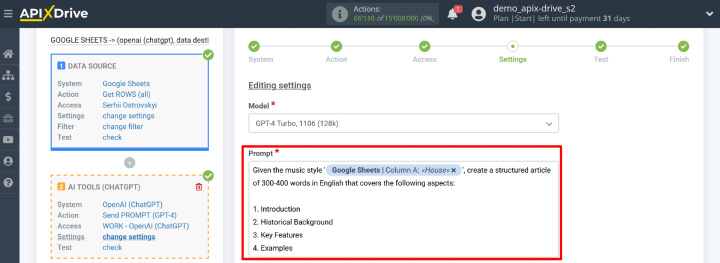
Якщо потрібно, налаштовуємо додаткові параметри, або просто натискаємо "Edit and Continue". Ми бачимо параметри запиту до ChatGPT, а також результат.
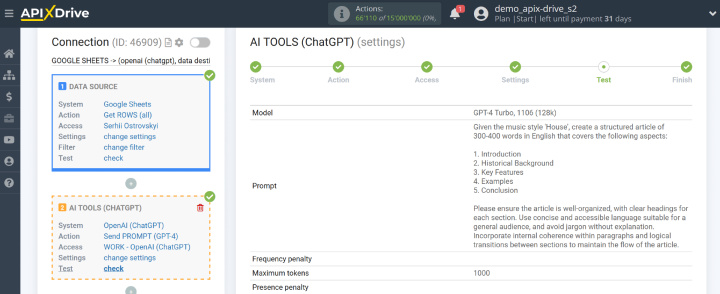
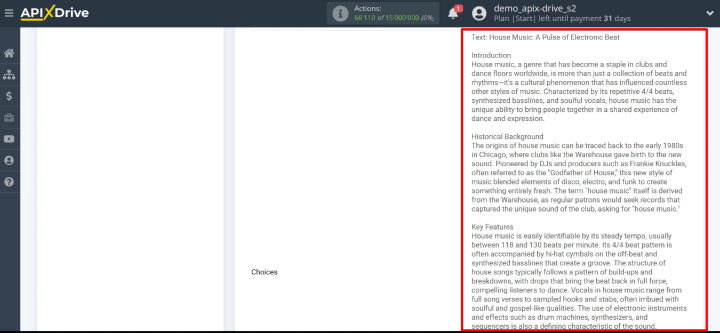
Перевірте результат. Якщо вас все влаштовує, продовжуємо налаштування інтеграції.
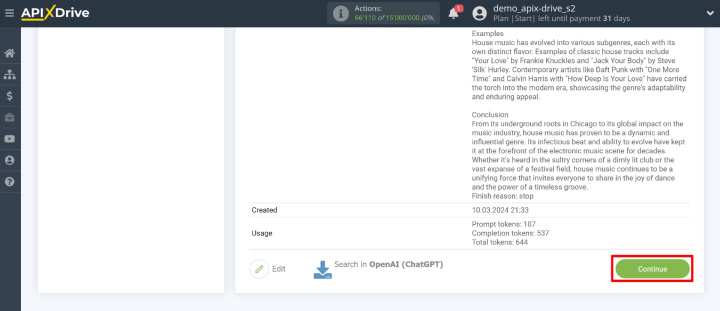
Ми успішно налаштували модуль AI TOOLS (ChatGPT). Тепер на черзі приймач даних.
Налаштування приймача даних
Ми можемо передавати згенеровані статті в різні системи. Але в нашому випадку вирішено додавати статті в той же файл, де знаходяться теми. Це буде досить зручно. Додаємо блок приймача до нашої інтеграції.
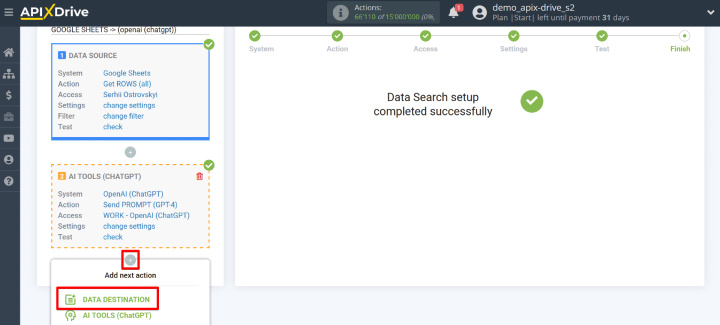
Обираємо Google Sheets.
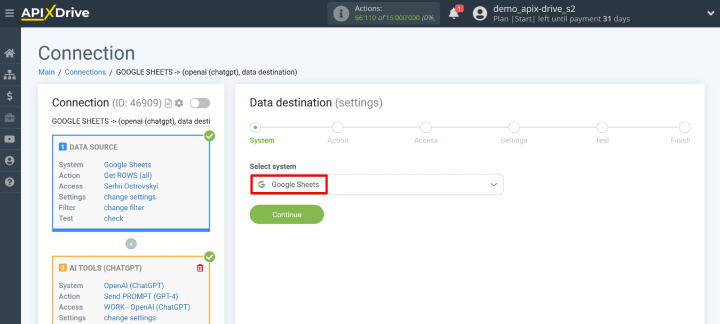
Ми будемо додавати текст статті в тому ж рядку, що і назва теми. Тому обираємо дію – "Update ROW" (оновити рядок).
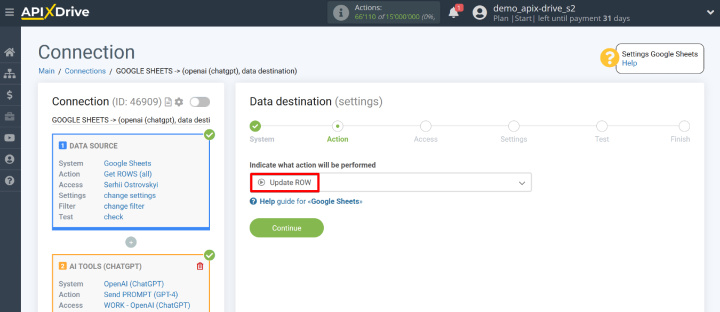
Обираємо раніше підключений акаунт Google Sheets.
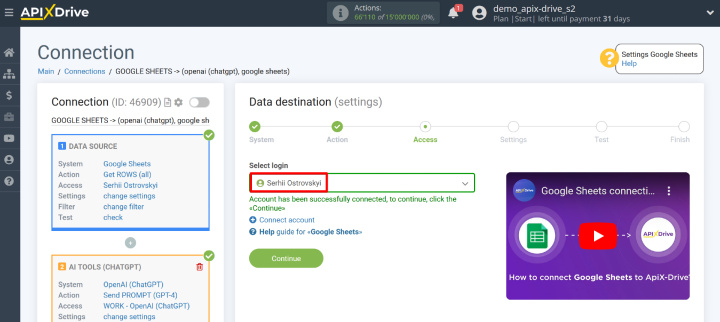
Обираємо таблицю та лист.
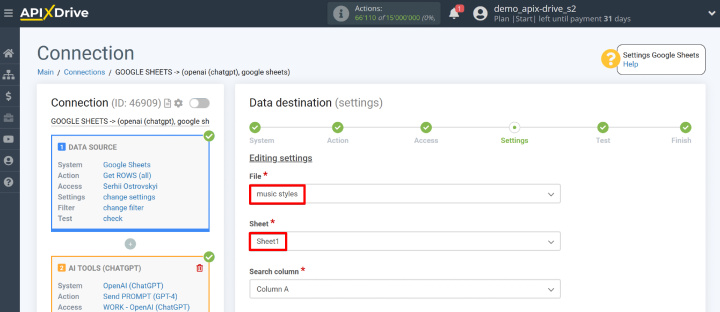
Ми будемо шукати перше співпадіння у таблиці зі змінною (назва музичного стилю у нашому випадку) та оновлювати цей рядок, додаючи текст статті. Щоб користуватися змінними, треба клікнути в полі та обрати необхідну змінну зі спадного списку.
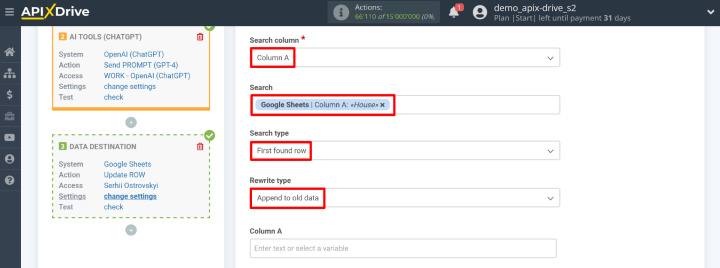
Тепер для поля "Column B" обираємо змінну, яка відповідає згенерованій статті. Таким чином, ми задали такий алгоритм: система буде шукати перше співпадіння та додавати текст у сусідню комірку.
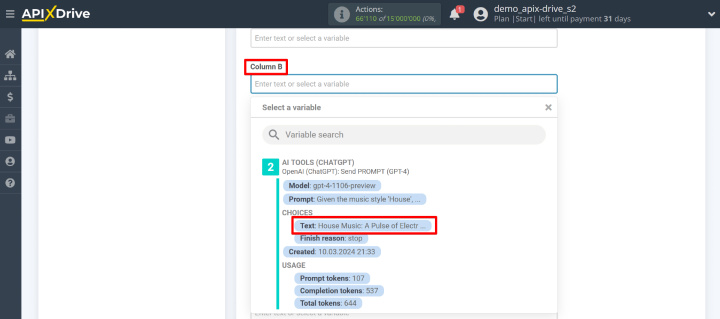
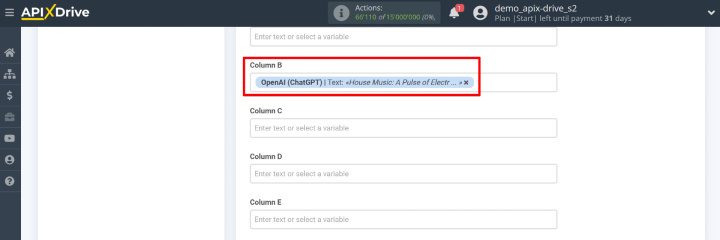
Натискаємо "Edit and Continue".
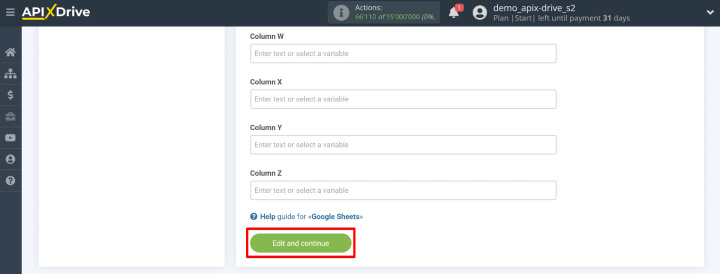
Перевіряємо дані на етапі "Test" та натискаємо "Continue".
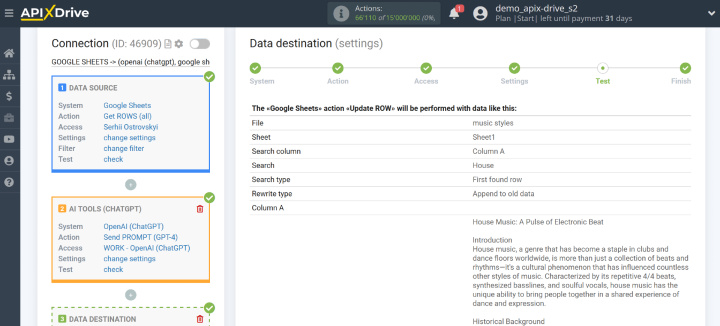
Автоматичне оновлення даних та додаткові налаштування
Щоб запустити інтеграцію треба активувати автоматичне оновлення даних. Для цього натискаємо "Enable update".
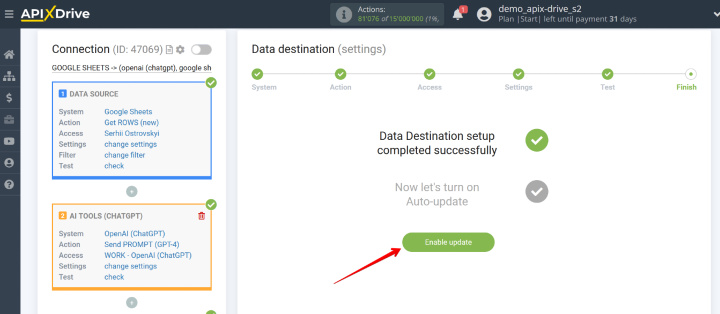
Ми можемо змінити назву інтеграції, обрати інтервал оновлення даних, а також додати її до папки. Для цього переходимо до налаштувань.
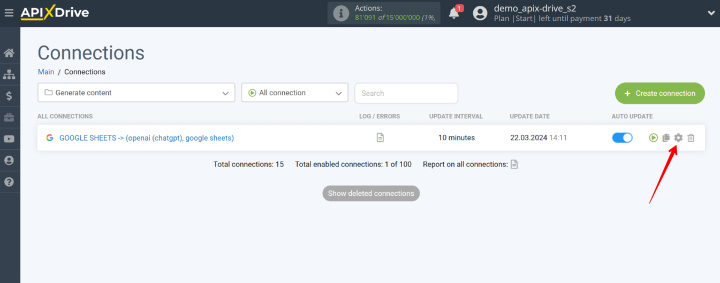
За потребою змінюємо назву, обираємо інтервал оновлення даних та папку.
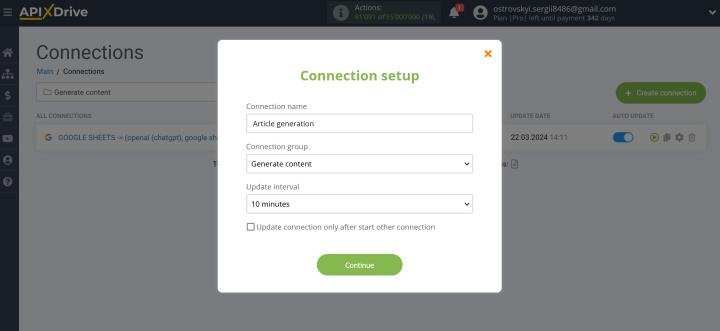
Зверніть увагу, що ми обрали дію Get ROWS (new). При включеному автооновленні система буде перевіряти таблицю на наявність нових рядків. Якщо в таблиці з'являться нові рядки, ApiX-Drive автоматично запустить процес генерації статті.
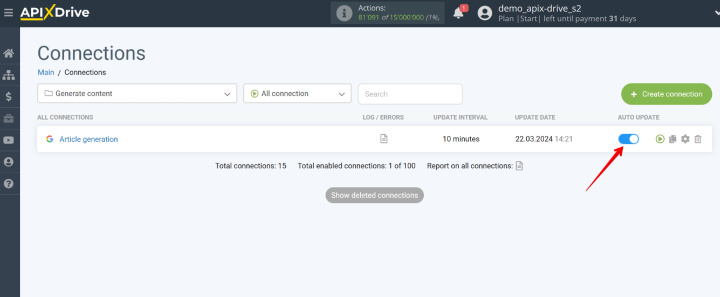
Ви також можете дізнатися, як спрацьовує інтеграція, ознайомившись з логами.
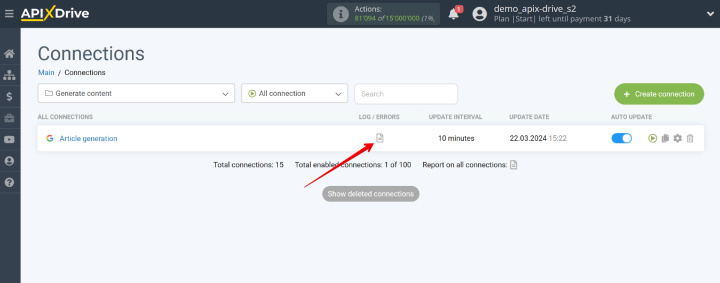
Як читати логи? Тут все досить просто: дата, час та ID запуску інтеграції, а також кількість виконаних дій та помилки. Наприклад, в таблиці спочатку було п'ять рядків. Система завантажила дані, відправила до ChatGPT, отримала відповідь та додала тексти до таблиці (15 дій). Потім згодом ми додали ще одну тему для статті. Система відпрацювала для нового рядка (3 дії).
Зверніть увагу, що якщо ви випадково оберете дію для джерела даних Get ROWS (all) (отримати всі рядки) та увімкнете автооновлення, то система буде завантажувати всі дані з таблиці раз за разом та запускати інтеграцію. Тож зверніть увагу на цей момент. Для нашої задачі обирайте саме дію Get ROWS (new), яка буде працювати тільки з новими рядками. Також регулярно перевіряйте логи, баланс на OpenAI та кількість доступних дій в ApiX-Drive.
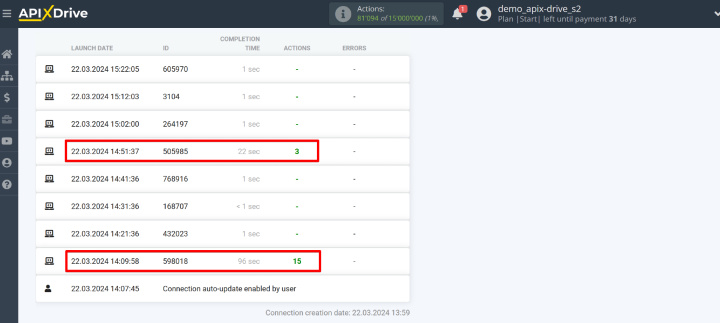
Результат інтеграції
Отже, ми розглянули порядок дій для налаштування інтеграції з блоком AI TOOLS (ChatGPT). В результаті маємо автоматичний процес генерації статей. За допомогою сервісу ApiX-Drive у вас є можливість значно підвищити свою ефективність. Налаштовуйте подібний зв'язок та отримуйте текстові матеріали від чат-бота ChatGPT швидко, у великій кількості та в зручному форматі.
Автоматична генерація статей – популярний, але не єдиний варіант використання нашого модуля AI TOOLS (ChatGPT). В наступних статтях ми розповімо, як ще можна використовувати цей функціонал.
Час – найцінніший ресурс у сучасних бізнес-реаліях. Виключивши з робочих процесів рутину, ви отримаєте більше можливостей для реалізації найсміливіших планів та ідей. Вибирайте – можете далі гаяти час, гроші та нерви на неефективні рішення, а можете скористатися ApiX-Drive, автоматизувавши робочі процеси та досягаючи результатів з мінімальними інвестиціями грошей, сил та кадрових ресурсів.


